仮想化環境へVisual Studio Communityをインストールしてみました。
画面の指示に従ってボタンをクリックするだけで簡単にインストールできます。
Visual Studio Communityとは
・IDE(統合開発環境:Integrated Development Environment)
・無料
・インストールできるのはWindowsのみ
・クロスプラットフォーム開発
・作れるもの
Windows開発
Web開発
モバイル開発(Android、iOS、Windowsストアアプリ)
Office の開発
Visual Studioの拡張
Windows ドライバー開発
など…
Visual Studio Communityのインストーラーを入手する
ダウンロード | Visual Studio
https://www.visualstudio.com/downloads/download-visual-studio-vs
にアクセスして、「Communityを無料ダウンロード」をクリック。

インストールする
インストール時には管理者権限が必要。
(インストール後のVisual Studio の使用にはなくてもOK。)
ダウンロードしたexeファイルをダブルクリック>実行
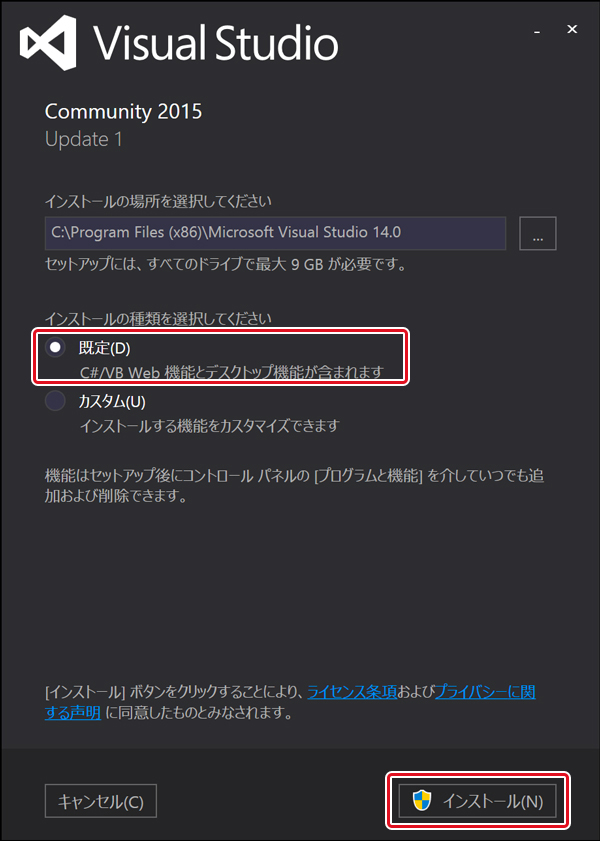
カスタムコンポーネントにまだ使うものがまだない場合、
既定を選択して「インストール」をクリック。
必要なものがわかっている方は、カスタムを選択して追加するものにチェックを入れてください。
「はい」をクリック。
しばらく待つと、インストールが完了します。
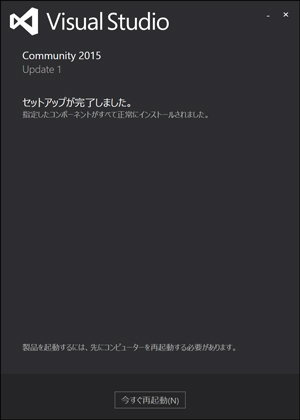
必要に応じて
右クリック>タスクバーにピン留め
してもいいかもしれません。
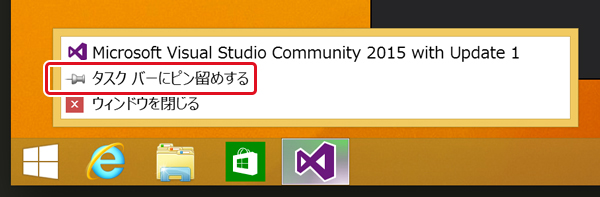
実行する
インストールの後、Windows再起動後に実行できます。
Windowsアイコン>スタート画面の下矢印>アプリのVisual Studio 2015 をクリック
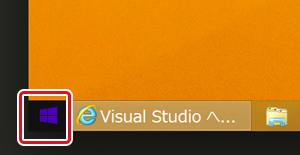
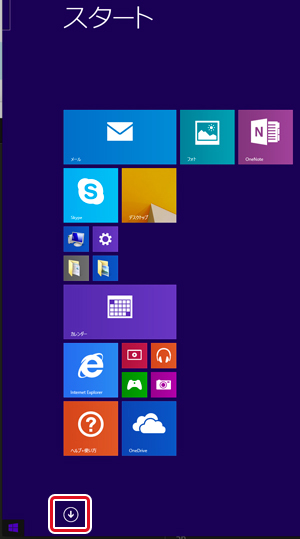
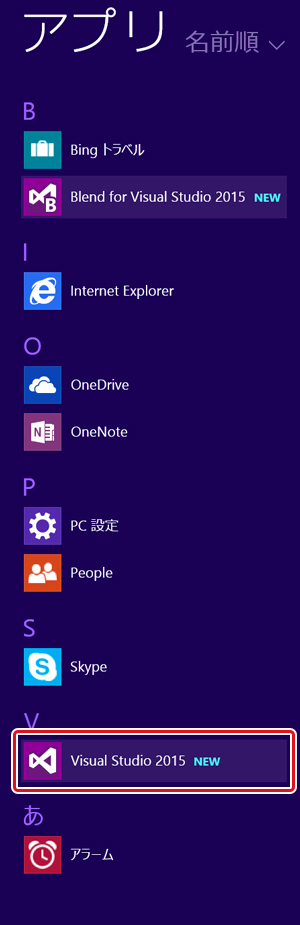
「後で行う。」をクリック(サインインせずに起動。後でサインインできる)
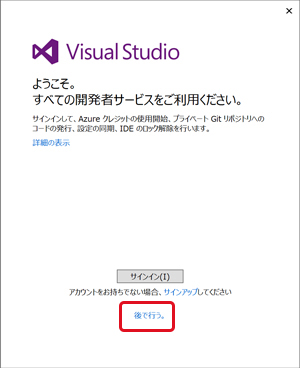
「Visual Studioの開始」をクリックすると起動します。
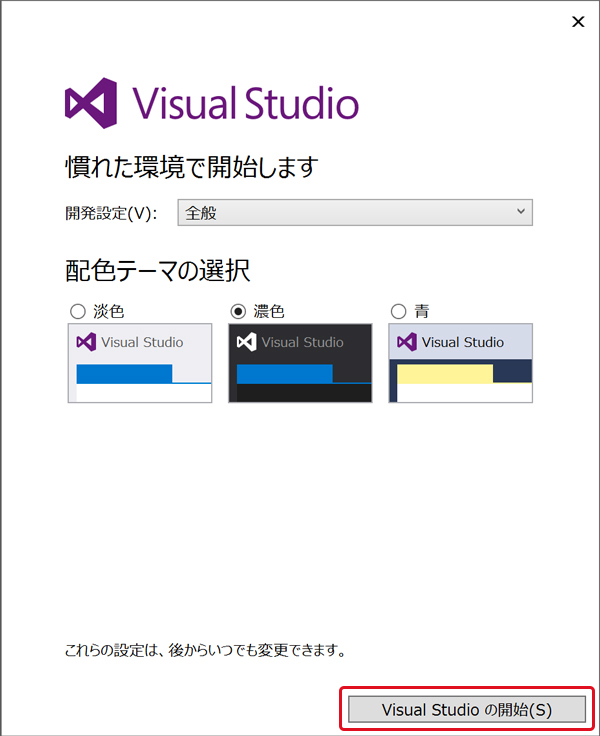
黒で起動してみました。

【参考】
Visual Studio 2015 へようこそ
https://msdn.microsoft.com/library/dd831853.aspx
Visual Studio のインストール
https://msdn.microsoft.com/ja-jp/library/e2h7fzkw.aspx